
一、检查服务器是否正确安装了显卡
#安装检查显卡的工具包
yum install pciutils lshw -y #安装
rpm -ivh lshw-B.02.18-17.el7.x86_64.rpm #离线安装
rpm -ivh pciutils-3.5.1-3.el7.x86_64.rpm #离线安装
lspci | grep VGA # 检查
lspci -vvv |grep -i nvidia
lshw -numeric -C display #检查product: NVIDIA Corporation 后的产品标识
lspci | grep -i nvidia #检查显卡是否被系统识别
[root@localhost infras]#lspci | grep -i nvidia
10:00.0 3D controller:NVIDIA Corporation Device 2235(rev a1)
11:00.0 3D controller:NVIDIA Corporation Device 2235(rev a1)
14:00.0 3D controller:NVIDIA Corporation Device 2235(reva1)
29:00.0 3D controller:NVIDIA Corporation Device 2235(rev a1)
#系统中检测到了四个 NVIDIA 显卡设备
#厂商是 NVIDIA Corporation,型号是 Device 2235,这表明你的系统中安装了 NVIDIA 的显卡设备。
#查看每个设备的具体信息
lspci -v -s 10:00.0 # 替换 10:00.0 为你系统中对应的设备地址
lspci -v -s 11:00.0
lspci -v -s 14:00.0
lspci -v -s 29:00.0
二、查询显卡型号
打开
https://admin.pci-ids.ucw.cz/mods/PC/10de?action=help?help=pci
输入2235
查询结果
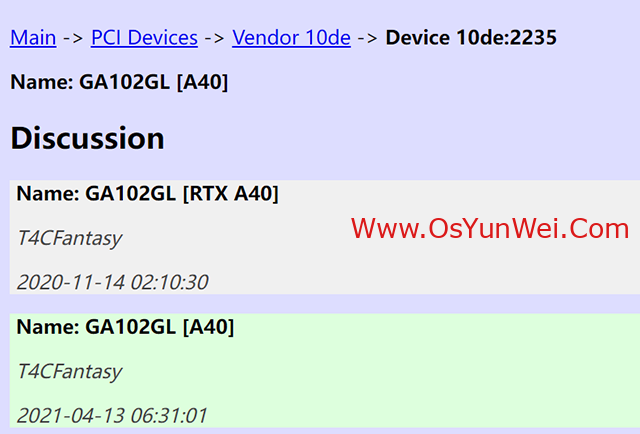
Name: GA102GL [A40]
Discussion
Name: GA102GL [RTX A40]
T4CFantasy
2020-11-14 02:10:30
Name: GA102GL [A40]
T4CFantasy
2021-04-13 06:31:01
由此可以判断出显卡的型号是:NVIDIA A40
https://www.nvidia.cn/data-center/a40/
三、判断需要安装什么型号的显卡驱动
方法一、官网查询
https://www.nvidia.cn/Download/index.aspx?lang=cn
https://www.nvidia.cn/Download/Find.aspx?lang=cn
根据自己的系统和显卡下载对应的显卡驱动,下载下来是一个.run文件
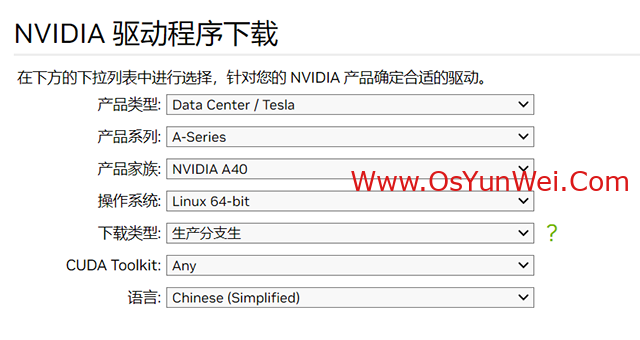

NVIDIA-Linux-x86_64-550.54.14.run
方法二:系统检测工具判断
# 安装依赖:
yum -y install epel-release
yum -y install gcc binutils wget
yum -y install kernel-devel
# 导入密钥
rpm --import https://www.elrepo.org/RPM-GPG-KEY-elrepo.org
# 安装elrepo源
rpm -Uvh http://www.elrepo.org/elrepo-release-7.0-2.el7.elrepo.noarch.rpm
# 安装监测工具
yum install nvidia-detect -y
# 检测显卡驱动
nvidia-detect -v
# 检测显卡驱动
yum search kmod-nvidia
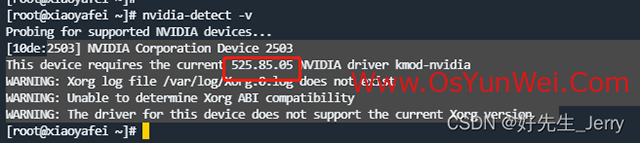
# 得到显卡驱动的版本:525.85.05
# 提示:不建议使用rpmfusion安装nvidia的显卡驱动,因为开源的显卡驱动在性能方面跟nvidia官方的闭源显卡驱动有一定的差距
下载驱动:
# 1、比如:
wget https://us.download.nvidia.cn/XFree86/Linux-x86_64/510.68.02/NVIDIA-Linux-x86_64-510.68.02.run
# 替换上面链接中:510.68.02,为你自己显卡驱动版本:525.85.05 得到如下链接:
wget https://us.download.nvidia.cn/XFree86/Linux-x86_64/525.85.05/NVIDIA-Linux-x86_64-525.85.05.run
# 2、下载驱动
wget https://us.download.nvidia.cn/XFree86/Linux-x86_64/525.85.05/NVIDIA-Linux-x86_64-525.85.05.run
或者下载之后,上传到服务器上面。
# 3、得到驱动文件:NVIDIA-Linux-x86_64-525.85.05.run
四、安装驱动前准备工作(必须做)
#由于centos 安装完成以后自带显卡驱动,会与nvidia显卡驱动冲突,所以需对原来的驱动进行处理。
运行lsmod | grep nouveau出现类似下面的信息,则需要禁用默认显卡驱动
[root@localhost ~]# lsmod | grep nouveau
nouveau 1899494 0
mxm_wmi 13021 1 nouveau
i2c_algo_bit 13413 1 nouveau
drm_kms_helper 186531 1 nouveau
ttm 96673 1 nouveau
drm 456166 3 ttm,drm_kms_helper,nouveau
video 24538 2 nouveau,asus_wmi
wmi 21636 3 mxm_wmi,nouveau,asus_wmi
禁用nouveau
这个是centos自带的显卡驱动,会与nvidia显卡驱动冲突
1、查看系统是否启用nouveau,如果运行下边命令则会出现一串英文和数字,如果没有任何显示则表示已经禁用
lsmod | grep nouveau
2、编辑文件dist-blacklist.conf
vi /usr/lib/modprobe.d/dist-blacklist.conf
#在文件最后加入下边两行代码:
blacklist nouveau
options nouveau modeset=0
#blacklist nvidiafb #注释这一行
:wq! #保存退出
3、运行下列命令
mv /boot/initramfs-$(uname -r).img /boot/initramfs-$(uname -r).img.bak
#执行时间稍长,耐心等待
dracut /boot/initramfs-$(uname -r).img $(uname -r)
lsmod | grep nouveau #查看是否禁用,如果有返回,则重启计算机再查看
总结:该方法适用对象:所有显卡型号的安装,都必须处理自带的显卡驱动。
五、安装显卡驱动
安装依赖包
安装rpm包
yum install gcc dkms gcc-c++
安装依赖环境
yum install kernel-devel gcc
yum install kernel-devel-$(uname -r) kernel-headers-$(uname -r)
安装驱动文件
chmod u+x NVIDIA-Linux-x86_64-525.85.05.run #添加权限
#安装显卡驱动
sh NVIDIA-Linux-x86_64-525.85.05.run

遇到报错: unable to find the kernel source tree for the currently running kernel.........,使用下面命令安装,3.10.0-1062.18.1.el7.x86_64需要改成自己的目录
sh NVIDIA-Linux-x86_64-440.64.run --kernel-source-path=/usr/src/kernels/3.10.0-1062.18.1.el7.x86_64 -k $(uname -r)
安装进行时:
Would you like to register the kernel module sources with DKMS? **选择yes**
是否选择32-bit的xxx? **选择no**
Would you like to run the nvidia-xconfigutility to automatically update your x configuration so that the NVIDIA x driver will be used when you restart x? **选择yes**
安装完以后运行:nvidia-smi查看是否成功,如果没有任何显示,重启后再输入命令查看
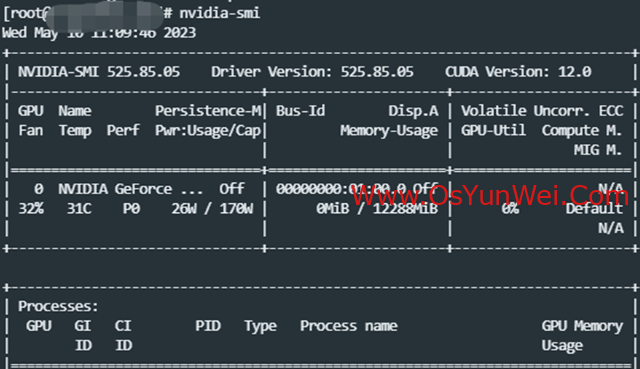
报错1、:
ERROR: Unable to find the kernel source tree for the currently running kernel. Please make sure you have installed the kernel
source files for your kernel and that they are properly configured; on Red Hat Linux systems, for example, be sure you
have the 'kernel-source' or 'kernel-devel' RPM installed. If you know the correct kernel source files are installed,
you may specify the kernel source path with the '--kernel-source-path' command line option.


解决办法:
清空yum源缓存
yum clean all
选择自己的内核版本执行
注意:uname -r查询到的版本必须要和/usr/src/kernels/的版本一致才可以。
查看内核版本,需要3.10及其以上版本才可以
uname -r
sh NVIDIA-Linux-x86_64-525.85.05.run --kernel-source-path=/usr/src/kernels/3.10.0-1160.90.1.el7.x86_64 -k $(uname -r)
至此,CentOS-7.x安装NVIDIA显卡驱动完成。

 ②190706903
②190706903  ③203744115
③203744115 





